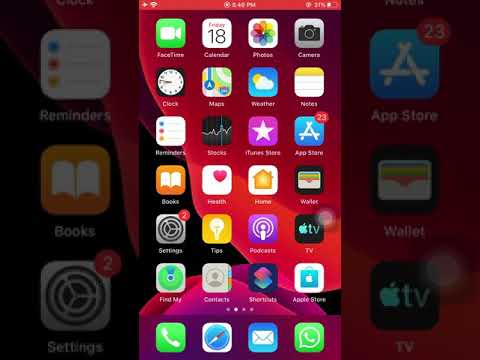
Isi
Penggunaan emoticon sedang meningkat karena lebih banyak pengguna beralih ke SMS dan iMessaging untuk tetap berhubungan. Emoticon dimulai sebagai :) sederhana untuk menyampaikan emosi, dan berkembang menjadi gambar yang lebih rinci yang dikenal sebagai emoji.
Pengguna iPhone mendapat manfaat paling besar dari emoji karena mereka memiliki keyboard yang sepenuhnya didedikasikan untuk itu. Dengan beberapa langkah mudah, keyboard ini dapat diaktifkan sehingga percakapan SMS antara iPhone, iPad dan iPod sedikit lebih menarik.
Menggunakan keyboard Emoji adalah cara yang menyenangkan untuk menghidupkan percakapan atau menertawakan teman.
Cara Mengaktifkan Keyboard Emoji
Ketuk Pengaturan.
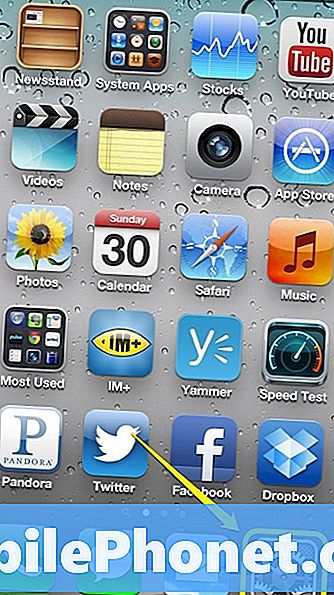
Keran Umum.
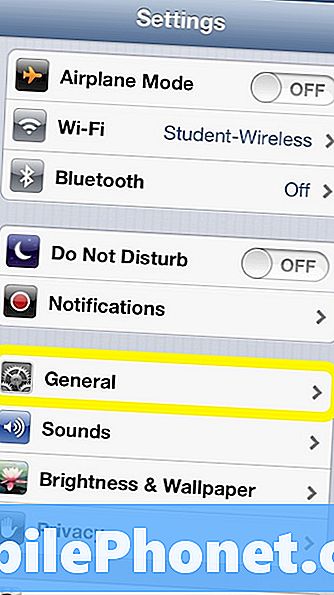
Gulir ke bawah dan pilih Ketuk Keyboard.
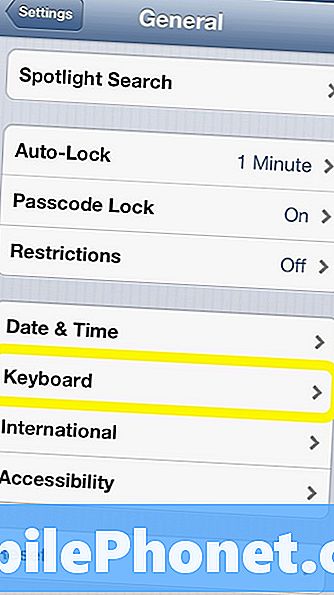
Ketuk Papan Ketik.
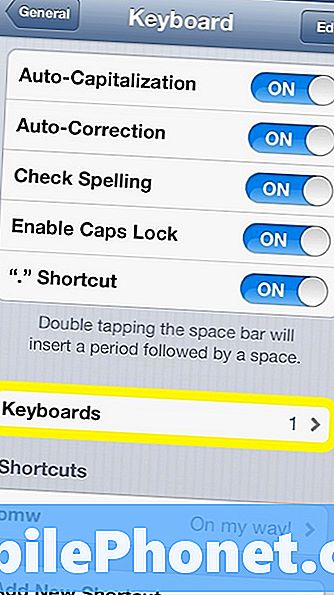
Kemudian Ketuk Tambah Keyboard Baru.
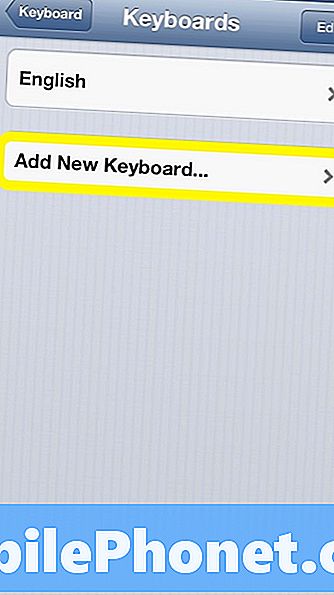
Gulir ke Bawah dan Pilih Emoji.
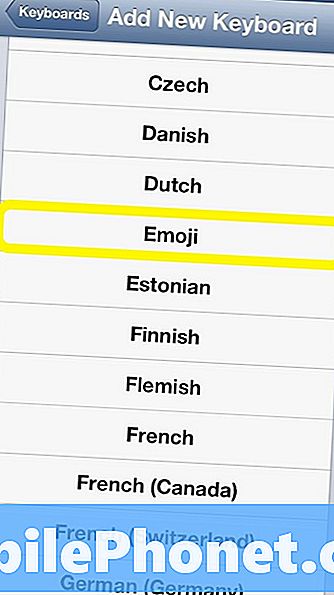
Setelah selesai layar keyboard akan muncul di daftar keyboard.
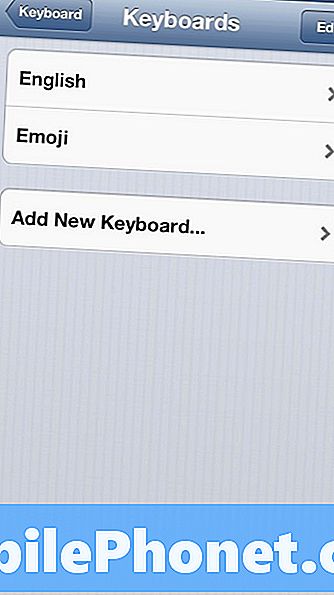
Selain keyboard yang digunakan pengguna sebagai bahasa default, keyboard emoji juga ditambahkan ke daftar ini. Penting untuk dicatat bahwa proses yang sama ini dapat digunakan untuk menambahkan keyboard dari bahasa lain ke iPhone. Ini mungkin nyaman saat bepergian, atau juga jika pengguna fasih dalam beberapa bahasa.
Cara Menggunakan Keyboard Emoji iPhone
Setelah keyboard ditambahkan, satu-satunya langkah ke kiri adalah beralih dari Bahasa Inggris ke Emoji saat dalam percakapan.
Ketika aplikasi Pesan terbuka, keyboard akan menampilkan seperti itu.
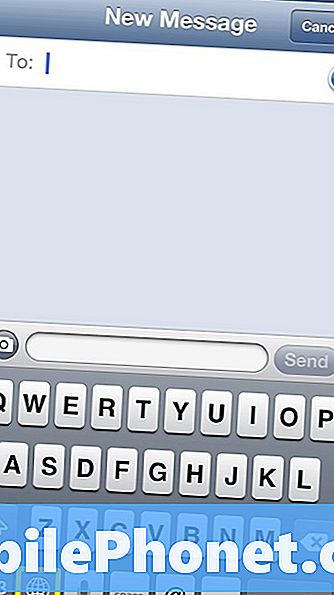
Perhatikan bagaimana ukuran spasi berkurang untuk memberi ruang bagi tombol Internasional di baris bawah. Untuk beralih ke keyboard EmojiKetuk tombol Internasional yang disorot di atas.
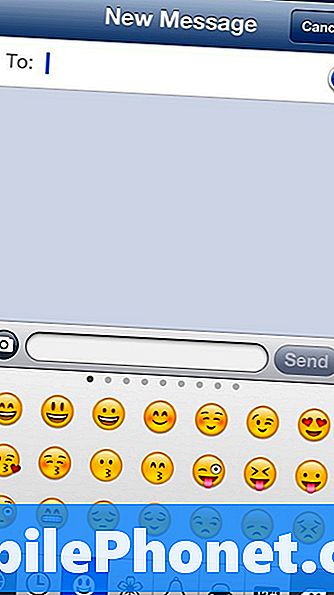
Ini beralih ke keyboard Emoji. Keyboard ini menawarkan enam kategori Emoji, dan beberapa layar di setiap kategori. Ketuk ikon di baris bawah untuk mengubah kategori dan geser ke tiga baris ikon untuk melihat lebih banyak Emoji.
Pengguna dapat menggabungkan emoji untuk membuat karakter kecil seperti yang ditunjukkan di bawah ini.
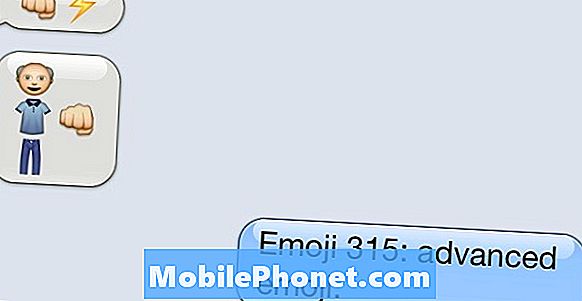
Contoh penggunaan Emoji tingkat lanjut.
Untuk beralih kembali ke keyboard standar, ketuk lagi simbol internasional.
Emoji adalah cara yang menyenangkan untuk membumbui percakapan tetapi memang ada batasnya. Saat dikirim antara iPod, iPads dan iPhone emoji akan selalu ditampilkan. Tetapi jika pengguna iPhone mengirim emoji ini ke android, ponsel biasa, atau bahkan beberapa situs web, seperti Facebook, mereka mungkin tidak ditampilkan sama sekali.
Lihat juga Cara menghubungkan Facebook dengan iOS 6 dan Cara mendapatkan YouTube kembali di iOS 6.


